Windows 11/10 で OneDrive Personal Vault のロック時間を変更する方法
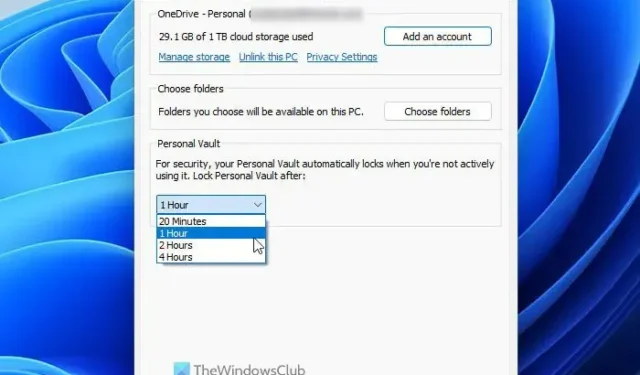
既定では、OneDrive は非アクティブ状態が20 分間続くと Personal Vault をロックします。ただし、 Windows 11/10 コンピューターでOneDrive Personal Vault Lock Time を変更する場合は、次の方法で変更できます。組み込みの設定とレジストリ エディターを使用してタイムアウト設定を変更することが可能です。
OneDrive Personal Vault は、追加のセキュリティで機密ファイルを保護するのに役立ちます。Windows PC、ブラウザー、またはモバイルで OneDrive を使用しているかどうかに関係なく、Personal Vault を使用して、重要なドキュメントや個人的なドキュメントをパスワードで保護できます。
前述のように、OneDrive は非アクティブ状態が 20 分間続くと、Personal Vault を自動的にロックダウンします。ただし、このタイムアウト設定を 1 時間または 4 時間に変更する場合は、2 つのオプションがあります。まず、Microsoft OneDrive の設定パネルを利用できます。次に、レジストリ エディタを使用できます。ここでは、両方の方法について説明しましたが、要件に応じてそれらに従うことができます。
設定を使用して OneDrive Personal Vault のロック時間を変更する
設定を使用して Windows 11/10 で OneDrive Personal Vault のロック時間を変更するには、次の手順に従います。
- システム トレイの OneDrive アイコンをクリックします。
- 設定の歯車アイコンをクリックし、[設定]オプションを選択します。
- [アカウント]タブにいることを確認します。
- Personal Vaultメニューを見つけます。
- ドロップダウン リストを展開し、ロック時間を選択します。
- [OK]ボタンをクリックします。
これらの手順の詳細については、読み続けてください。
まず、システム トレイを開き、OneDrive アイコンをクリックする必要があります。次に、設定の歯車アイコンをクリックし、メニューから[設定]オプションを選択します。
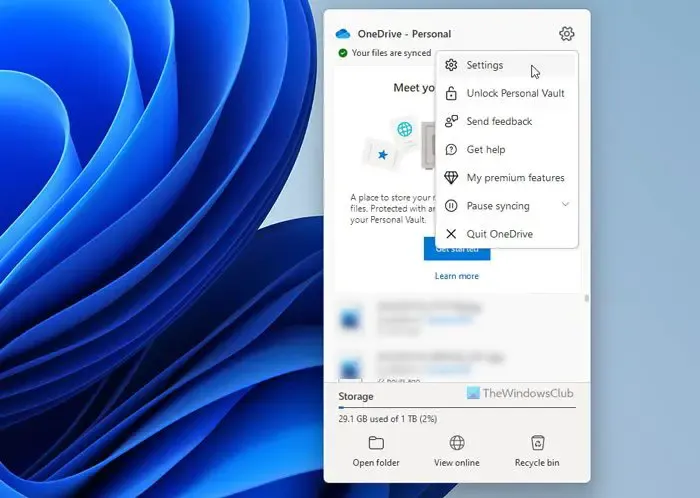
設定ウィザードが開きます。[アカウント]タブにいることを確認する必要があります。その場合は、Personal Vaultメニューを見つけて展開し、要件に従って新しいロック時間を選択します。
完了したら、[OK]ボタンをクリックして変更を保存します。
レジストリを使用して OneDrive Personal Vault のロック時間を変更する
レジストリを使用して Windows 11/10 で OneDrive Personal Vault のロック時間を変更するには、次の手順に従います。
- Win+R を押して、regeditと入力し、 [OK]ボタンをクリックします。
- はいボタンをクリックします。
- HKCUのOneDriveに移動します。
- OneDrive > New > DWORD (32-bit) Valueを右クリックします。
- 名前をVaultInactivityTimeoutとして設定します。
- それに応じて値のデータを設定します。
- すべてのウィンドウを閉じて、コンピューターを再起動します。
これらの手順について詳しく見ていきましょう。
開始するには、Windows レジストリ エディターを開く必要があります。そのためには、Win+Rを押して実行プロンプトを表示し、regeditと入力して[OK]ボタンをクリックします。UAC プロンプトが表示されたら、[はい]ボタンをクリックします。
次に、次のパスに移動する必要があります。
HKEY_CURRENT_USER\SOFTWARE\Microsoft\OneDrive
OneDrive > New > DWORD (32-bit) Valueを右クリックし、 VaultInactivityTimeoutという名前を付けます。
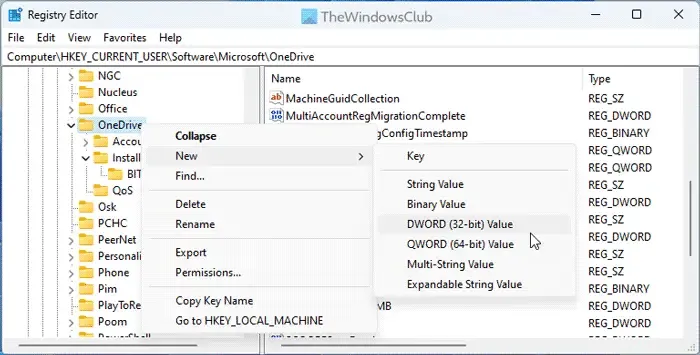
デフォルトでは、値のデータは 0 で、20 分間のロック時間を示します。ただし、次のように値データを設定できます。
- 1時間:1
- 2時間:2
- 4時間:4
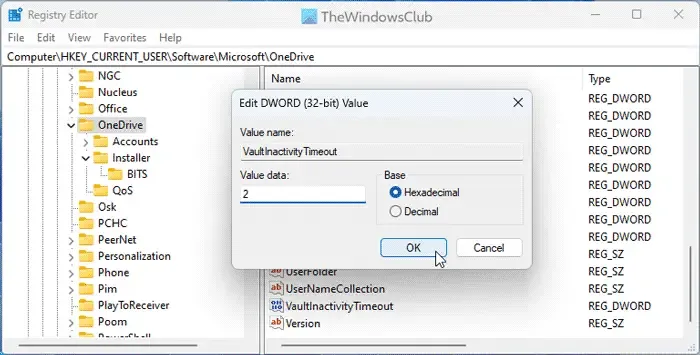
最後に、すべてのウィンドウを閉じて、コンピューターを再起動します。
Windows 11 で OneDrive の同期設定を変更するにはどうすればよいですか?
Windows 11 で OneDrive の同期設定を変更するには、まず [設定] パネルを開く必要があります。ここから、同期するフォルダーを選択したり、同期を一時停止したりできます。Windows 11 または Windows 10 で OneDrive を使用する場合でも、これらは同じままです。
OneDrive コンテナーのロックを解除するにはどうすればよいですか?
OneDrive Personal Vault のロックを解除するには、資格情報を入力する必要があります。そうは言っても、メール アドレスとパスワードを使用して OneDrive アカウントにサインインする必要があります。2 段階認証を有効にしている場合でも、それを行うには同じ認証方法を実行する必要があります。
それで全部です!


コメントを残す